Lorsque nous utilisons un ordinateur portable pour le bureau et la maison, nous devons souvent changer d’imprimante. Windows 10 n’offre pas un moyen facile de changer d’imprimante, car il s’assurera qu’il y a une imprimante par défaut. Cela m’est arrivé tellement souvent que j’avais mis quelque chose à imprimer, mais je me suis rendu compte que c’était à l’imprimante de mon bureau plutôt qu’à la maison. Alors, comment définir une imprimante par défaut sous Windows 10? C’est ce que nous allons examiner aujourd’hui.
Comment configurer l’imprimante par défaut sous Windows 10
Pour utiliser l’imprimante par défaut sur votre PC Windows 10, procédez comme suit :
- Ouvrir Windows 10 Paramètres de l’appareil (Win + I) > Appareils
- Passer à Imprimantes et scanners
- Cliquez sur l’imprimante que vous voulez définir par défaut, puis cliquez sur Gérer
- Cliquez ensuite sur le bouton Set par défaut pour définir l’imprimante par défaut.
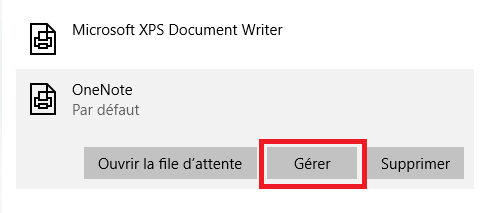
Une fois que vous faites cela, l’imprimante apparaîtra comme l’imprimante sélectionnée lorsque vous allez de l’avant pour imprimer quelque chose. De plus, l’imprimante aura le statut Default dans la liste des imprimantes.
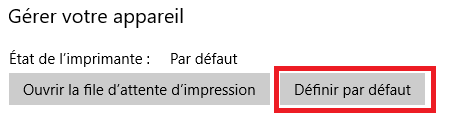
Changer automatiquement l’imprimante par défaut en fonction de l’emplacement
Bien qu’il soit facile de changer l’imprimante par défaut, cela n’aide pas. Si l’imprimante par défaut peut changer automatiquement en fonction de l’emplacement de l’ordinateur. Donc, si je rentre chez moi, l’imprimante par défaut est mon imprimante personnelle et l’imprimante de bureau lorsque je vais travailler.
Laisser Windows gérer mon imprimante par défaut
Sous Imprimantes et numériseurs, cochez la case qui dit « Laissez Windows gérer mon imprimante par défaut. » Lorsque cette option est activée, Windows définit votre imprimante par défaut comme étant celle que vous avez utilisé le plus récemment à votre emplacement actuel.
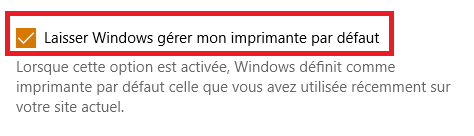
Il y a toutefois un inconvénient dans certains cas d’utilisation. Si vous continuez à changer d’imprimante au bureau, l’imprimante par défaut sera l’imprimante récemment utilisée à cet endroit.
J’espère que le guide a été utile pour vous, et vous avez été en mesure de définir l’imprimante par défaut pour Windows 10.
Il n’y a pas d’option réseau pour changer l’imprimante par défaut comme dans Windows 7, vous devrez donc laisser Windows gérer l’imprimante par défaut.